用苹果cms把网站搭建好以后,如果我们不喜欢默认模板或是用了一段时间后想给网站换个风格的话怎么更换网站模板呢?今天就把这个操作教给刚入行的小白们。这里的前提是确定你有一个已经搭建好的网站。
如果不知道怎么用苹果cms搭建网站可参考教程:https://www.mytheme.cn/article/117.html
1,首先我们要去下载一个模板:https://www.mytheme.cn/ 根据自己的喜好可以在本网站任意选择一款。
我们就以这款免费模板来开始今天的教程:https://www.mytheme.cn/maccms/52.html 。
我们先在网站注册一个账号,需要邮箱验证后才可以下载模板,不验证邮箱的话会处于待审核状态 无法下载模板。
账号注册成功后我们点击立即购买按钮
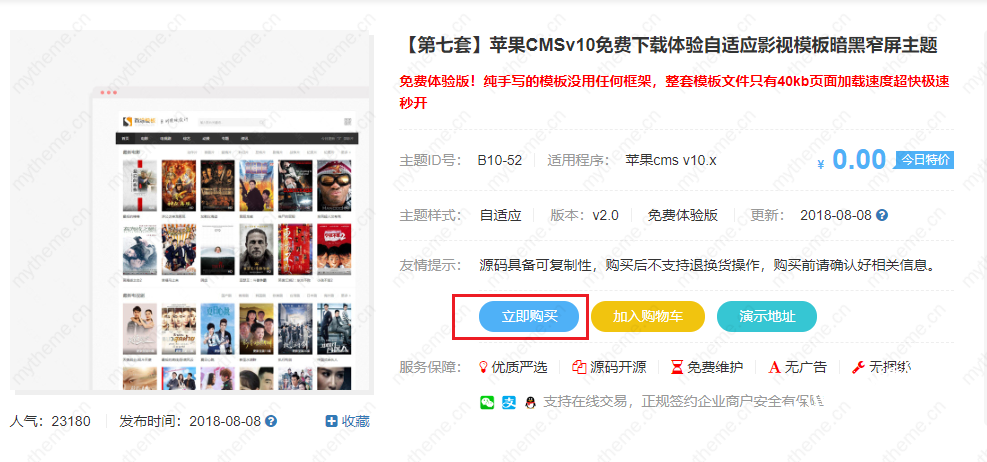
购买成功后我们再回到刚才的这个页面,就会可以看到下面的下载地址点击下载即可。(下载到桌面即可 方便我们上传使用)
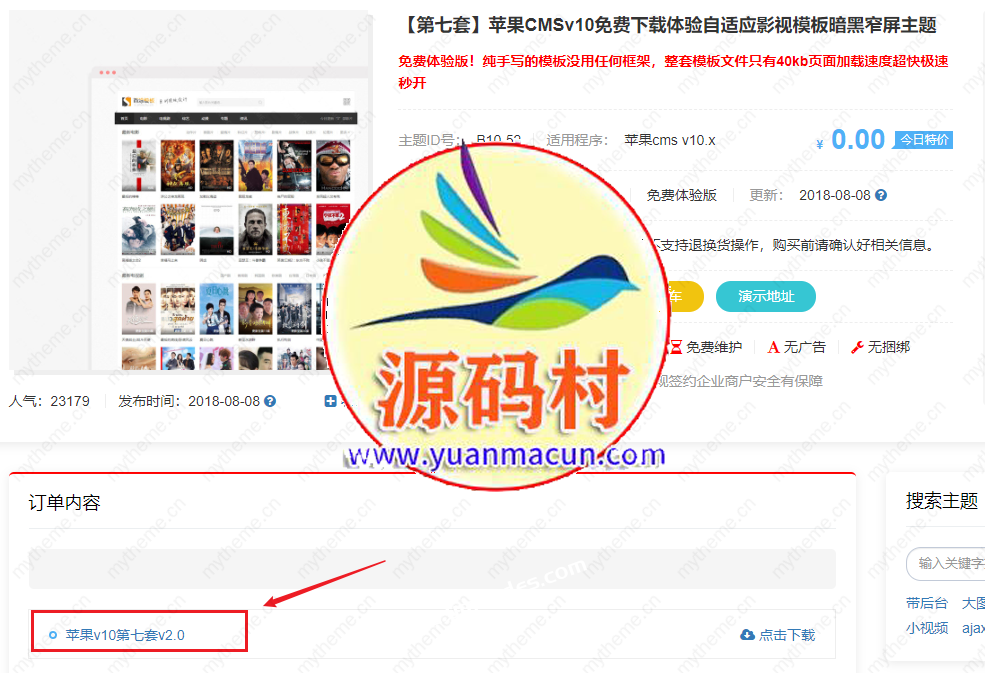
2,有了模板后我们就开始上传模板到我们的网站上,我建站用的是宝塔 下面截图的是宝塔上网站模板所要存放的位置,但是无论你用什么建站的,存放模板目录不会改变来到网站根目录找到“template”这个文件夹
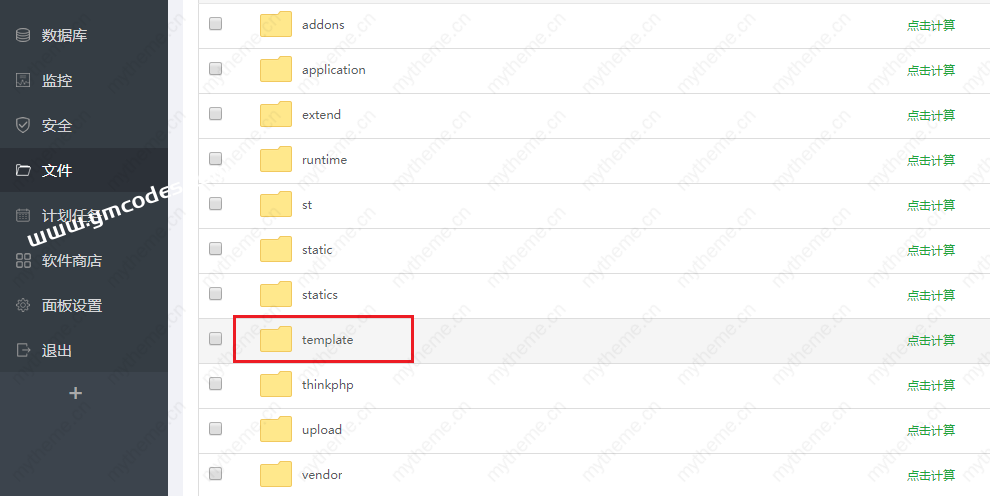
3,打开“template”目录上传我们下载的模板,无论你用那种方式上传最终的结果是模板文件在“template”目录里就可以了。
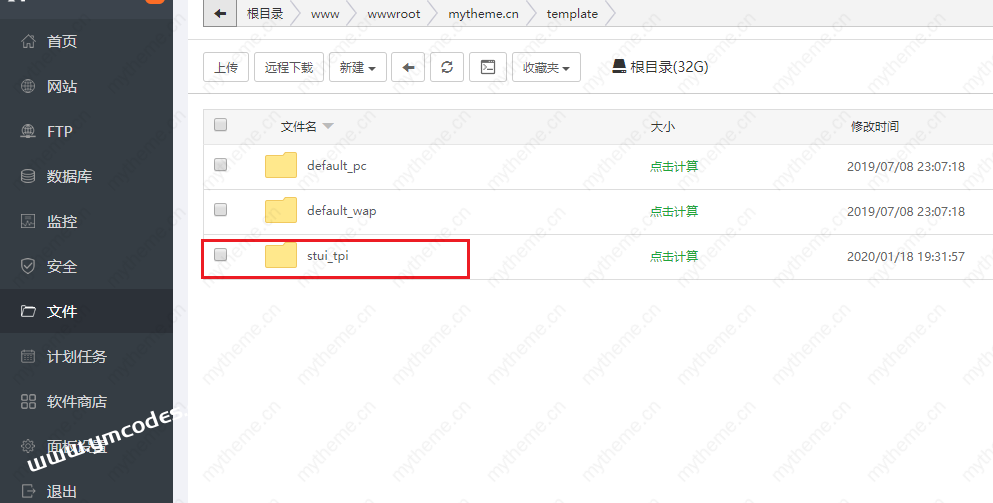
4,来到苹果cms后台切换我们刚才上传的模板。找到【系统】-【网站参数配置】-【网站模板】切换成我们刚才上传的模板。
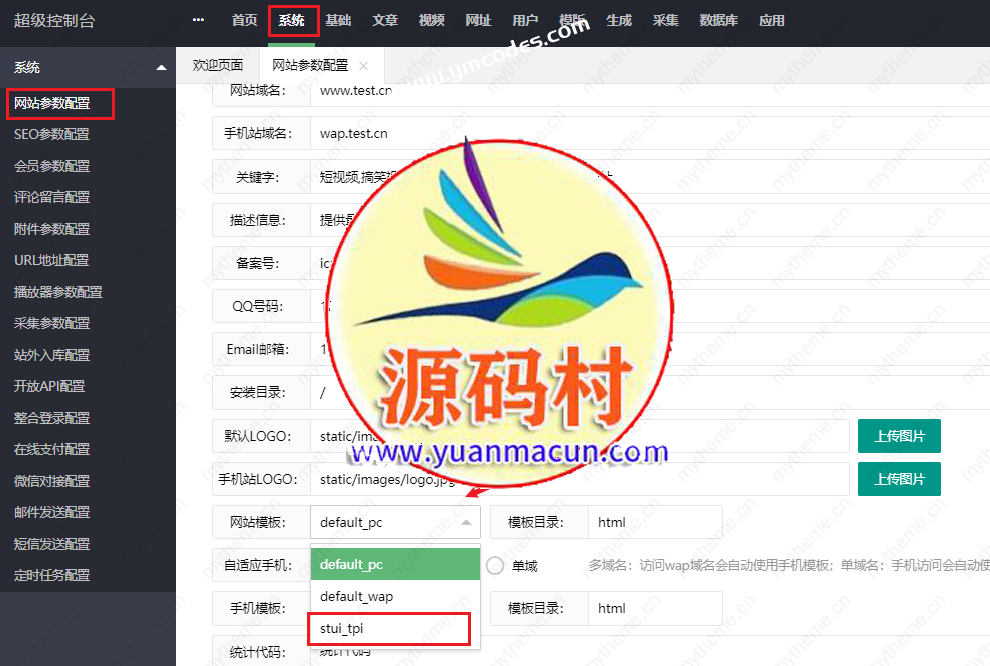
5,来到我们的前台,看下效果是不是很清爽呢。
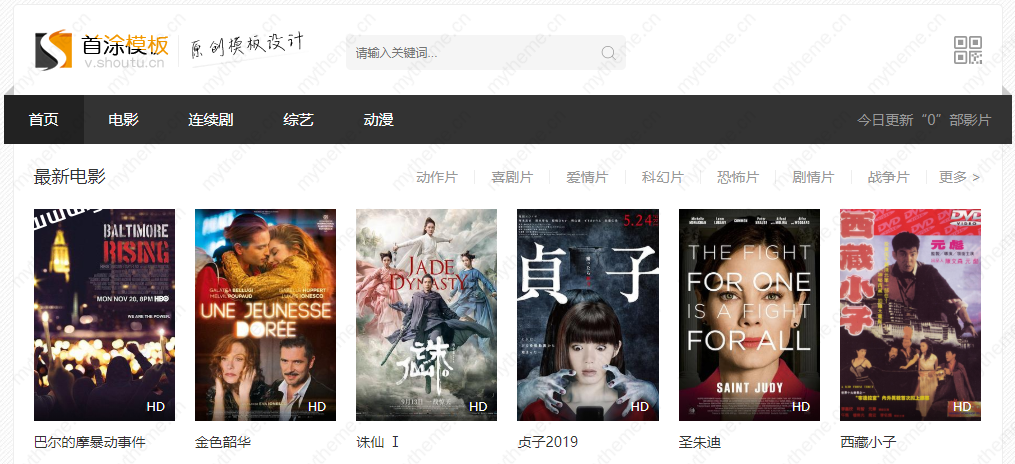
1、本网站名称:源码村资源网
2、本站永久网址:https://www.yuanmacun.com
3、本网站的文章部分内容可能来源于网络,仅供大家学习与参考,如有侵权,请联系站长进行删除处理。
4、本站一切资源不代表本站立场,并不代表本站赞同其观点和对其真实性负责。
5、本站一律禁止以任何方式发布或转载任何违法的相关信息,访客发现请向站长举报
6、本站资源大多存储在云盘,如发现链接失效,请联系我们我们会第一时间更新。
源码村资源网 » 苹果cms怎么更换到下载的新模板
2、本站永久网址:https://www.yuanmacun.com
3、本网站的文章部分内容可能来源于网络,仅供大家学习与参考,如有侵权,请联系站长进行删除处理。
4、本站一切资源不代表本站立场,并不代表本站赞同其观点和对其真实性负责。
5、本站一律禁止以任何方式发布或转载任何违法的相关信息,访客发现请向站长举报
6、本站资源大多存储在云盘,如发现链接失效,请联系我们我们会第一时间更新。
源码村资源网 » 苹果cms怎么更换到下载的新模板
